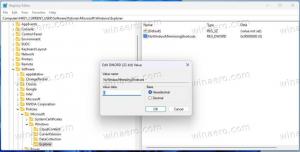Αλλαγή ονόματος ομάδας εργασίας στα Windows 10
Εάν ο υπολογιστής σας είναι οικιακός υπολογιστής ή βρίσκεται σε ένα μικρό γραφείο, πιθανότατα περιλαμβάνεται σε μια ομάδα εργασίας χωρίς τομέα ή διακομιστή Active Directory. Όταν συνδέετε τον υπολογιστή σας σε ένα δίκτυο, τα Windows 10 δημιουργούν αυτόματα μια νέα ομάδα εργασίας, που απλά ονομάζεται WORKGROUP. Μετά από αυτό, μπορείτε να εγγραφείτε σε οποιαδήποτε υπάρχουσα ομάδα εργασίας στο δίκτυό σας ή να δημιουργήσετε μια νέα. Οι ομάδες εργασίας επιτρέπουν το συνδυασμό υπολογιστών σε λογικές ομάδες και λειτουργούν ως βάση για την κοινή χρήση αρχείων και εκτυπωτών.
Διαφήμιση
Έτσι, μια ομάδα εργασίας είναι μια συλλογή υπολογιστών σε ένα τοπικό δίκτυο στο ίδιο υποδίκτυο που συνήθως μοιράζονται κοινούς πόρους όπως φακέλους και εκτυπωτές. Κάθε υπολογιστής που είναι μέλος της ομάδας εργασίας μπορεί να έχει πρόσβαση στους πόρους που μοιράζονται οι άλλοι και μπορεί να μοιράζεται τους δικούς του πόρους. Οι ομάδες εργασίας δεν προστατεύονται με κωδικό πρόσβασης.
Η συμμετοχή σε μια ομάδα εργασίας είναι πολύ απλή. Πρέπει να αλλάξετε το προεπιλεγμένο όνομα της ομάδας εργασίας σε ένα αντίστοιχο όνομα που χρησιμοποιείται από άλλους συμμετέχοντες της ομάδας. Ωστόσο, όλοι οι υπολογιστές στην ομάδα εργασίας πρέπει να έχουν ένα μοναδικό όνομα υπολογιστή.
Τα Windows 10 επιτρέπουν την αλλαγή του ονόματος της ομάδας εργασίας χρησιμοποιώντας διάφορες μεθόδους. Για το νέο όνομα της ομάδας εργασίας σας, αποφύγετε τη χρήση διαστημάτων και των παρακάτω ειδικών χαρακτήρων: ` ~ @ # $ % ^ & ( ) = + [ ] { } |;:, ‘ “. < > / ?.
Για να αλλάξετε το όνομα της ομάδας εργασίας στα Windows 10, κάντε το εξής.
- Πατήστε τα πλήκτρα συντόμευσης Win + R στο πληκτρολόγιο. Το παράθυρο διαλόγου Εκτέλεση θα εμφανιστεί στην οθόνη, πληκτρολογήστε τα ακόλουθα στο πλαίσιο κειμένου και πατήστε Enter:
SystemPropertiesAdvanced

- Θα ανοίξουν οι Προηγμένες Ιδιότητες Συστήματος.

- Εναλλαγή στο Όνομα υπολογιστή αυτί.
- Κάνε κλικ στο Αλλαγή κουμπί.
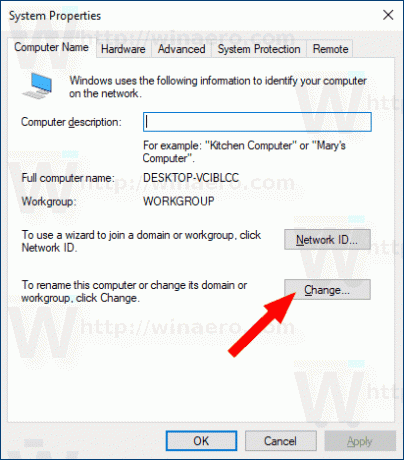
- Επιλέγω Ομάδα εργασίας υπό Μέλος και εισαγάγετε το επιθυμητό όνομα της ομάδας εργασίας στην οποία θέλετε να συμμετάσχετε ή να δημιουργήσετε.
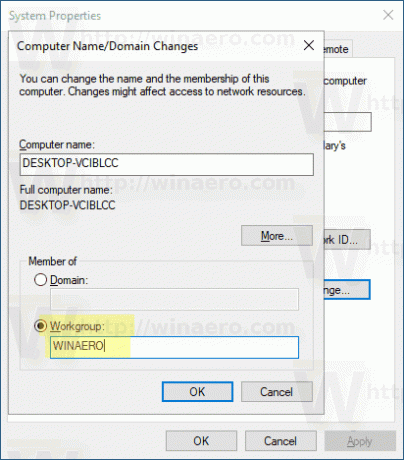
- Επανεκκινήστε τα Windows 10. Θα σας ζητηθεί να κάνετε επανεκκίνηση αμέσως.
Εναλλακτικά, μπορείτε να χρησιμοποιήσετε μία από τις ακόλουθες μεθόδους που περιγράφονται παρακάτω.
Αλλάξτε το όνομα της ομάδας εργασίας στη γραμμή εντολών
- Ανοίξτε μια υπερυψωμένη γραμμή εντολών.
- Πληκτρολογήστε την ακόλουθη εντολή:
wmic computersystem όπου name="%computername%" καλεί joindomainorworkgroup name="Workgroup_Name"
- Αντικαταστήστε το Όνομα_ομάδας εργασίας τμήμα με το πραγματικό όνομα της ομάδας εργασίας που θέλετε να ορίσετε.
- Επανεκκινήστε τα Windows 10.
Αλλάξτε το όνομα ομάδας εργασίας χρησιμοποιώντας το PowerShell
- Ανοιξε ένα ανυψωμένο PowerShell.
- Πληκτρολογήστε την ακόλουθη εντολή:
Add-Computer -WorkGroupName "Workgroup_Name". - Αντικαταστήστε το Όνομα_ομάδας εργασίας τμήμα με το πραγματικό όνομα της ομάδας εργασίας που θέλετε να ορίσετε.
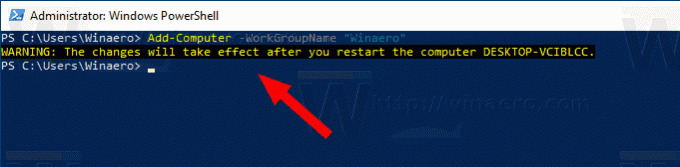
- Τώρα, επανεκκινήστε τον υπολογιστή σας.
Αυτό είναι.